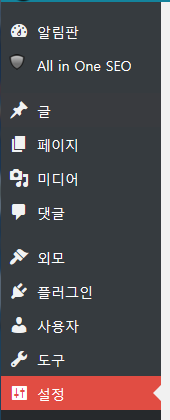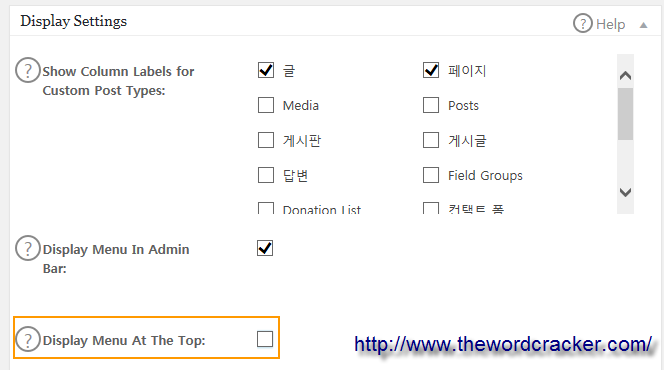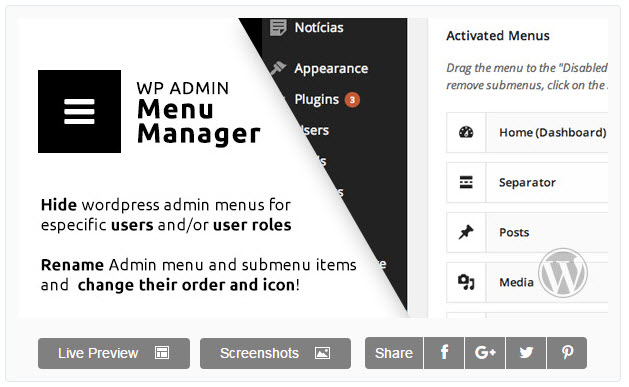[워드프레스] 대시보드 메뉴 순서 변경하기
개요
워드프레스에서 관리지 페이지(대시보드)의 메뉴를 변경하는 가장 간단한 방법은 Admin Menu Editor와 같은 플러그인을 사용하는 것입니다. 이 플러그인을 사용하면 쉽게 메뉴의 위치를 바꾸거나 이름을 바꿀 수 있습니다. 또, 이 플러그의 Pro 버전을 사용하면 메뉴를 그룹으로 지정하여 더 정밀하게 정리하는 것도 가능합니다.
관리자 페이지 메뉴 위치 변경하기
하지만 개인적으로는 이 플러그인을 별로 선호하지 않습니다. 우선 제가 사용 중인 워드프레스 테마와 잘 안 맞는지 모르겠지만 관리자 페이지가 벅벅대는 현상이 나타났습니다. 그리고 이 플러그인을 비활성화하거나 제거하면 메뉴는 다시 처음 상태로 재설정됩니다.
다른 방법으로, 비록 제한적이지만, 메뉴 순서를 바꾸고 이름을 바꿀 수 있습니다. 다음 코드를 함수 파일에 추가하여 원하는 대로 기본적인 메뉴의 위치를 변경할 수 있습니다.
// 대시보드 메뉴 위치 변경하기
function custom_menu_order($menu_ord) {
if (!$menu_ord) return true;
return array(
'index.php', // 알림판
'separator1', // 두 번째 분리 기호
'edit.php', // 글
'edit.php?post_type=page', // 페이지
'upload.php', // 미디어
'edit-comments.php', // 댓글
'separator2', // 두 번째 분리 기호
'themes.php', // 외모
'plugins.php', // 플러그인
'users.php', // 사용자
'tools.php', // 도구
'options-general.php', // 설정
'separator-last', // 마지막 분리 기호
);
}
add_filter('custom_menu_order', 'custom_menu_order'); // custom_menu_order 활성화
add_filter('menu_order', 'custom_menu_order');
// Source: code tutorials
그러면 다음과 같이 메뉴가 재배열됩니다.
위의 방법으로 가장 자주 사용하는 메뉴를 위로 올리고 필요 없는 메뉴는 아래로 내릴 수 있습니다.
All in One SEO 플러그인 설정 메뉴 위치 바꾸기
그런데, 위의 그림에서 "All in One SEO" 메뉴가 두 번째 위치에 있어 보기가 좋지 않네요. 이것을 아래로 내리려면 All in One SEO 설정 화면에서 옵션을 바꾸어주면 됩니다.
All in One SEO Pack 메뉴를 클릭하고 "General Settings"에서 "Display Menu At The Top"의 체크를 없애주면 All in One SEO 플러그인 설정 메뉴가 아래로 내려갑니다.
WP Admin Menu Manager 플러그인
보다 편리하게 워드프레스 대시보드 메뉴를 제어하려는 경우 WP Admin Menu Manager와 같은 유료 플러그인을 사용할 수 있습니다.
이 플러그인은 관리자 메뉴와 하위 메뉴(서브 메뉴)의 이름을 쉽게 변경하고 순서와 아이콘도 변경할 수 있습니다. 특정 사용자/사용자 역할(회원 등급)에 따라 관리자 메뉴를 숨기는 기능도 제공합니다. 사용자 평가도 5점 만점에 4.6으로 괜찮은 편입니다.
♠ 워드프레스 대시보드의 이질적인 레이아웃이 마음에 걸리는 경우 워드프레스 대시보드를 Windows 바탕화면처럼 바꾸어주는 WP OS Desktop Backend라는 플러그인을 고려해볼 수 있을 것 같습니다. 참고로 유료 플러그인을 구매할 경우 한 번 구매하면 환불이 쉽지 않으므로 꼼꼼히 살펴보시고 구매하시기 바랍니다.